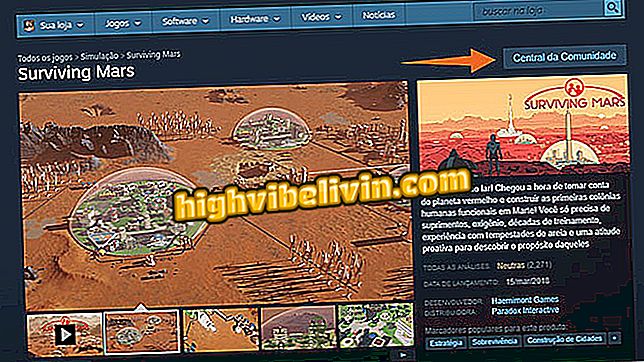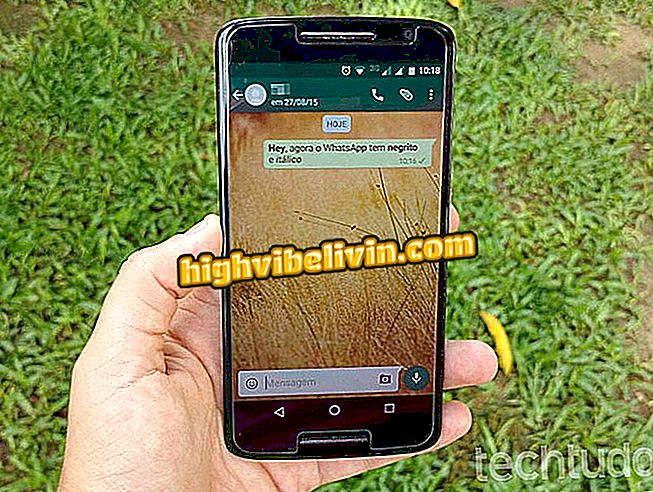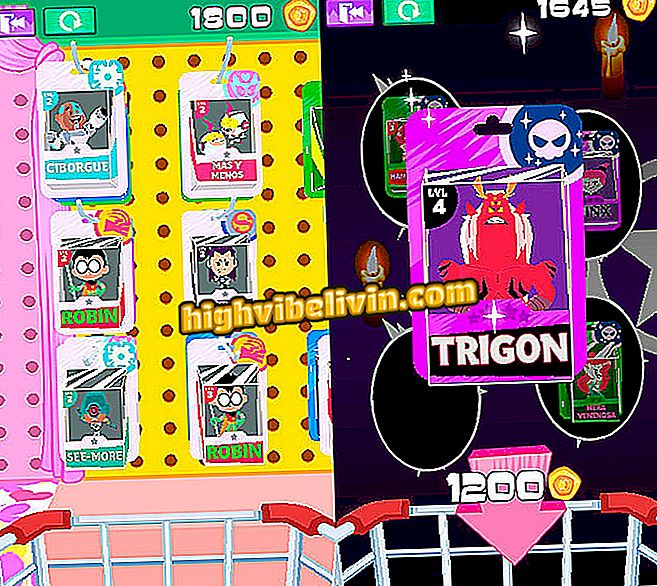Υπογραφή εγγράφων PDF σε κινητά
Το Adobe Reader επιτρέπει στους χρήστες να χρησιμοποιούν την εφαρμογή κινητής τηλεφωνίας της υπηρεσίας για να εγγραφούν σε έγγραφα PDF στην κινητή συσκευή τους. Η λειτουργία, η οποία διατίθεται σε iPhone (iOS) και Android smartphones, είναι ιδανική για άτομα που χρειάζονται να υπογράψουν οπτικά ή ουσιαστικά έγγραφα εργασίας ή ακαδημαϊκά άρθρα. Η λειτουργία ενεργοποιεί μια εικονική μάνδρα που ελέγχεται από τα δάχτυλα στην οθόνη της εφαρμογής.
Επίσης, μέσω της διασύνδεσης εγγράφων, μπορείτε να χρησιμοποιήσετε τις επιλογές κοινής χρήσης για να στείλετε το υπογεγραμμένο έγγραφο μέσω ηλεκτρονικού ταχυδρομείου ή χρησιμοποιώντας μια εφαρμογή messenger. Είναι επίσης σημαντικό να γνωρίζουμε ότι η δημιουργηθείσα υπογραφή αποθηκεύεται στην εφαρμογή και μπορεί να χρησιμοποιηθεί σε άλλα ληφθέντα αρχεία. Δείτε πώς μπορείτε να υπογράφετε PDF χρησιμοποιώντας το Adobe Reader στο smartphone σας.

Το σεμινάριο δείχνει πώς να υπογράφετε έγγραφα χρησιμοποιώντας το Adobe Reader σε κινητά
Το Coup in WhatsApp χρησιμοποιεί το όνομα Walmart και φτάνει τα 1, 5 εκατομμύρια επισκέψεις
Δημιουργία και εισαγωγή της υπογραφής στο PDF
Βήμα 1. Ανοίξτε το Adobe Reader και πατήστε ένα έγγραφο PDF στη λίστα εφαρμογών. Η διαδικασία λειτουργεί επίσης όταν ανοίγετε ένα ληφθέν έγγραφο με ηλεκτρονικό ταχυδρομείο ή με αγγελιοφόρους. Στη συνέχεια, αγγίξτε το εικονίδιο μπαλόνι κειμένου στο κάτω μέρος της οθόνης.

Ενέργεια για να ανοίξετε τις επιλογές επεξεργασίας για ένα έγγραφο PDF στο Adobe Reader
Βήμα 2. Πατήστε το εικονίδιο με το στυλό στην κάτω δεξιά γωνία της οθόνης. Στη συνέχεια, πατήστε "Δημιουργία υπογραφής".

Δυνατότητα δημιουργίας και εισαγωγής υπογραφής στο Adobe Reader μέσω κινητού τηλεφώνου
Βήμα 3. Χρησιμοποιήστε ένα δάχτυλο για να σχεδιάσετε την υπογραφή σας. Σημειώστε ότι είναι δυνατή η εισαγωγή μιας υπογραφής που έχει σαρωθεί στο τηλέφωνο στις επιλογές στην κάτω δεξιά γωνία της οθόνης. Μόλις ορίσετε την υπογραφή, πατήστε Τέλος.

Ενέργεια για τη δημιουργία υπογραφής στην εφαρμογή Adobe Reader
Βήμα 4. Πατήστε στην υπογραφή και σύρετε το δάχτυλό σας έτσι ώστε να είναι στο ιδανικό μέρος μέσα στο έγγραφο κειμένου. Για να ολοκληρώσετε και να αποθηκεύσετε το αρχείο, πατήστε Τέλος.

Δυνατότητα να γνωρίζετε ένα έγγραφο που έχει υπογραφή που έχει εισαχθεί στο Adobe Reader
Κοινή χρήση του υπογεγραμμένου εγγράφου
Βήμα 1. Αγγίξτε το εικονίδιο κοινής χρήσης στο κάτω μέρος της οθόνης και επιλέξτε την επιλογή "Κοινή χρήση αρχείου", όπως φαίνεται στην παρακάτω εικόνα.

Επιλογή για δημιουργία κοινόχρηστου στοιχείου για υπογεγραμμένο έγγραφο χρησιμοποιώντας το Adobe Reader σε κινητά
Βήμα 2. Επιλέξτε "Κοινή χρήση πρωτοτύπου doc" και χρησιμοποιήστε μία από τις επιλογές κοινής χρήσης για να στείλετε το υπογεγραμμένο έγγραφο σε φίλο ή επαγγελματική επαφή.

Επιλογές κοινής χρήσης για υπογεγραμμένο έγγραφο χρησιμοποιώντας το Adobe Reader σε κινητά
Πώς να μειώσετε το μέγεθος ενός αρχείου PDF; Ανακαλύψτε στο φόρουμ.